本站为您分享:qq空间怎么设置权限?qq是大家都不陌生的通信应用,通过它你可以便捷加入不同的群聊中,与群中的小伙伴尽情探讨感兴趣的话题,同时也能非常方便地添加新的朋友以及建立你的专属圈子,qq空间中应用中可以纪录下自己生活动态的功能,你可以将生活中的点滴纪录在空间中,不仅能方便以后回忆欣赏一番,同时你能收到来自好友的评论,与他们交流互动一番,有时可能发送的动态内容并不想让别人看到,那么要怎么设置才能有效保护好自己的隐私呢,详细的qq空间设置权限方法下面由小编来为大家介绍一番,学会了后你就能很好地保护动态的隐私了。
qq空间怎么设置权限

1.首先要先打开QQ并且登录上自己的QQ号,然后进入到页面之后点击页面左上角的自己的【头像】;
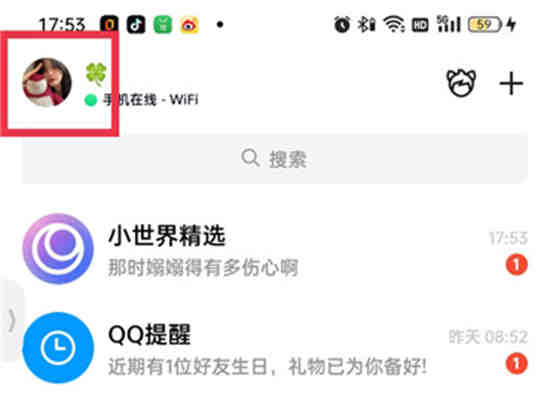
2.就会跳转到下一个页面,我们在此页面中点击页面左下角的【设置】;
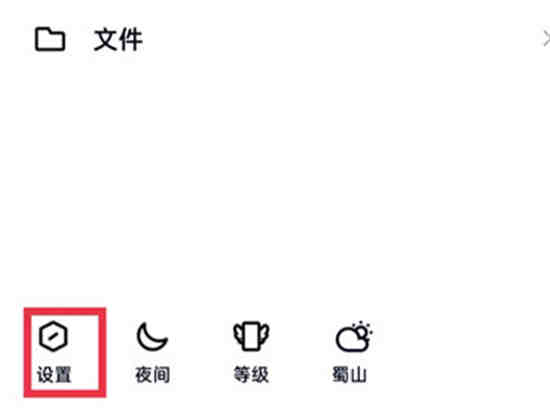
3.进入到设置页面,点击【隐私】;
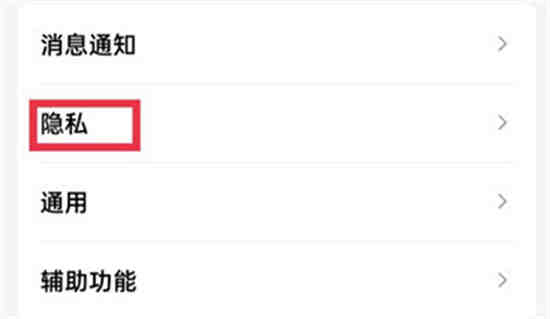
4.进入隐私页面后找到【权限设置】点击;
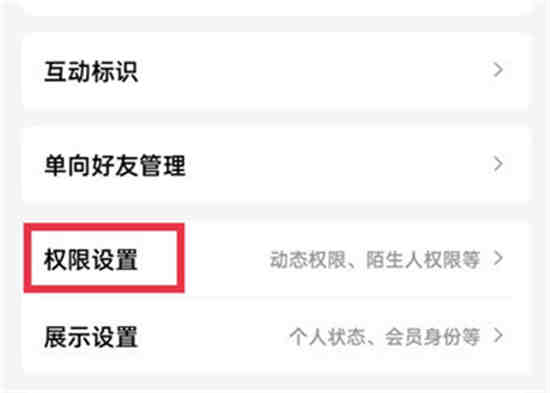
5.在权限设置的页面点击【空间动态】;
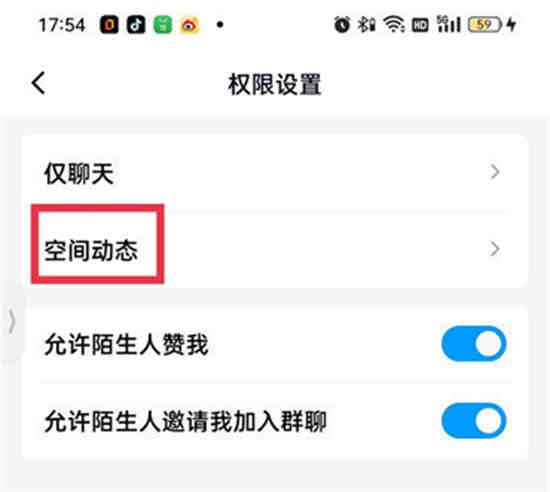
6.进入到QQ空间设置我们在页面中点击最后一个设置【更多设置】;
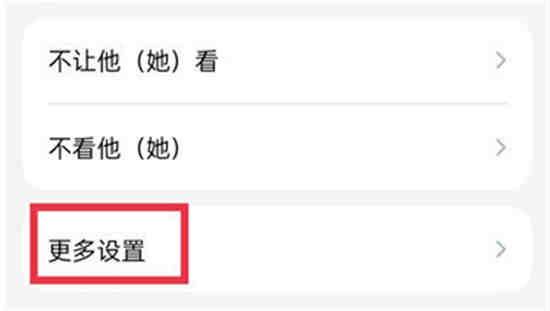
7.在更多设置的页面里面点击【空间隐私】;
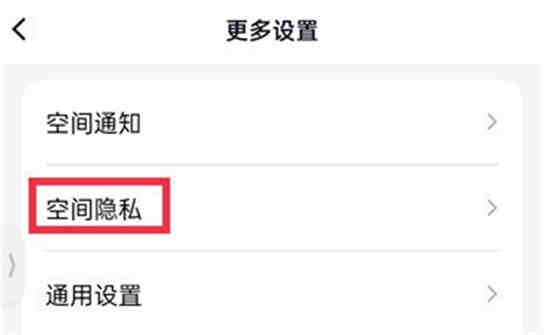
8.在空间隐私的页面中前四个都是开放权限的功能;
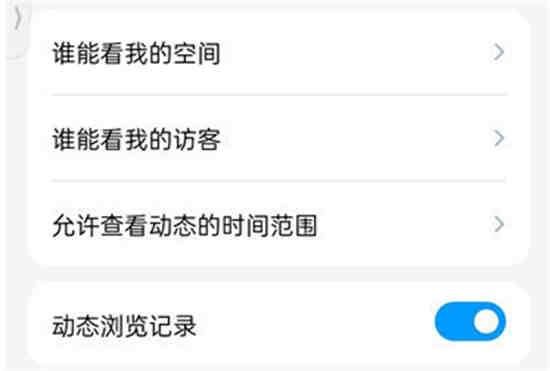
以上就是qq空间设置权限方法介绍,感兴趣的话就来阅览一番吧!
